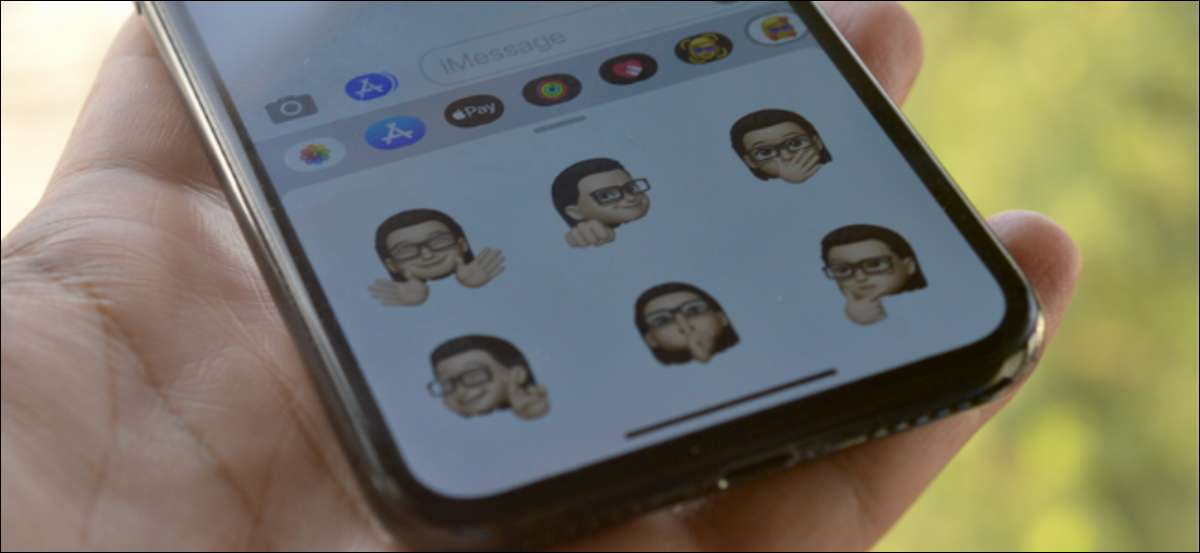
Aufnahme und Senden von Memoji-Videos macht ein ganz Spaß. Aber wussten Sie, dass Apple für jeden Memoji-Charakter automatisch ein Aufkleberpaket erstellt? Es ist wie Bitmoji Aber noch besser. So verwenden Sie MEMOJI-Aufkleber auf iPhone und iPad.
Erstellen Sie zuerst Ihre Memoji
Da Apple die Aufkleber automatisch generiert, stehen sie in der Meldungs-App und in der Emoji-Tastatur zur Verfügung. Dies bedeutet, dass Sie MEMOJI-Aufkleber in eine unterstützte APP (wie WhatsApp) senden können.
Alles, was Sie brauchen, ist ein Memoji-Charakter. Hier So erstellen Sie Ihren eigenen personalisierten Memoji-Charakter Verwenden der Nachrichten-App auf Ihrem iPhone.
VERBUNDEN: So erstellen Sie MEMOJI und Animoji auf einem iPhone
So senden Sie MEMOJI-Aufkleber in Imessage-Gesprächen
Sprechen wir zuerst über das Senden von Memoji-Aufklebern in Imessage-Konversationen mithilfe der APPE-Apps.
Swipe von Ihrem iPhone-Startbildschirm nach unten Öffnen Sie "Spotlight-Suche . " Von hier aus suchen Sie nach "Nachrichten", und tippen Sie auf das App-Symbol, um die APP-APP-Datei zu öffnen.
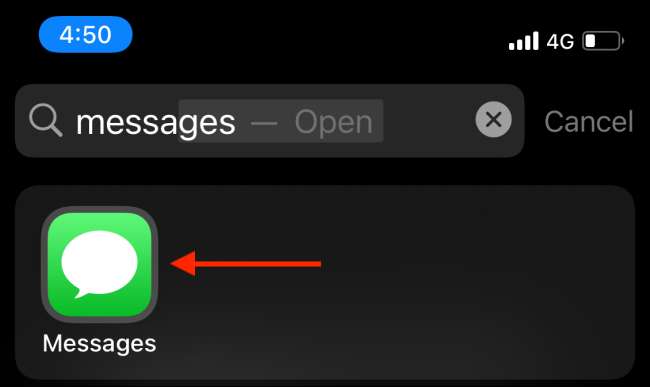
Tippen Sie auf der ADS-APP auf ein Gespräch, um es auszuwählen.
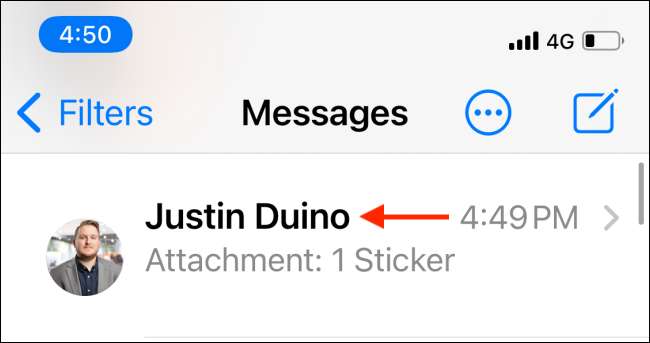
Tippen Sie innerhalb des Gesprächs in der App "MEMOJI-Aufkleber" aus der Symbolleiste über der Tastatur. Es sieht aus wie ein Gesicht mit Herz Emoji, das darüber positioniert ist.
Wenn Sie diese Symbole nicht sehen, tippen Sie auf das graue App Store-Symbol (es sieht so aus wie ein "A") links von der Textleiste und rechts neben dem Kamerasymbol.
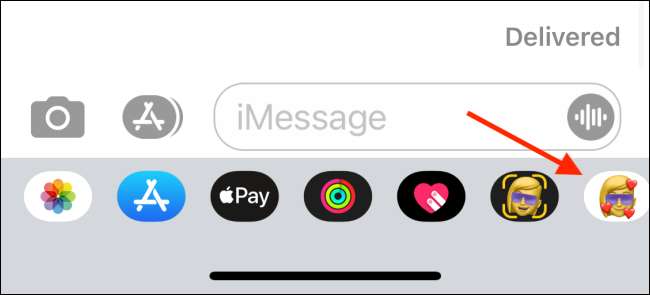
Sie sehen jetzt alle verfügbaren MEMOJI- und Animoji-Zeichen. Wählen Sie den Charakter "MEMOJI" aus, den Sie verwenden möchten.
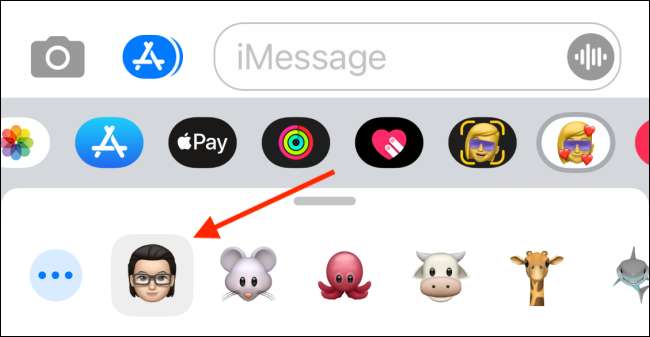
Hier können Sie aufsteigen, um die MEMOJI-Aufkleber-App zu erweitern. Scrollen Sie durch alle Aufkleber und wählen Sie einen Aufkleber aus, den Sie senden möchten.
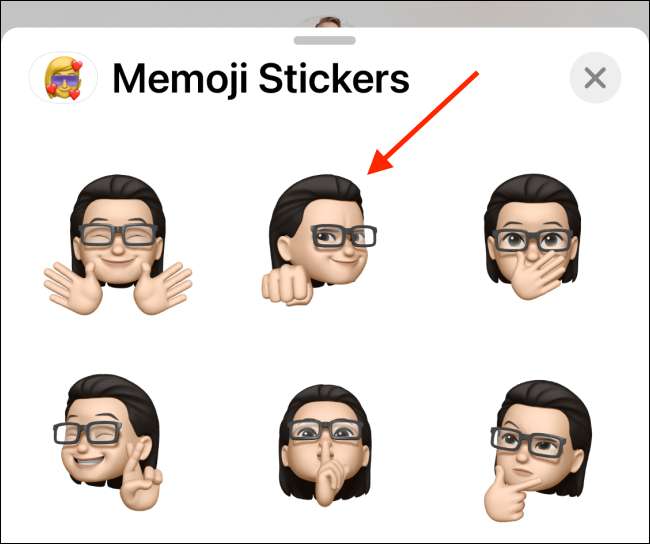
Sie sehen den auf dem Textfeld angehängten Aufkleber an. Sie können eine Nachricht hinzufügen, wenn Sie möchten. Um Ihren Aufkleber zu senden, tippen Sie auf die Schaltfläche "Senden".
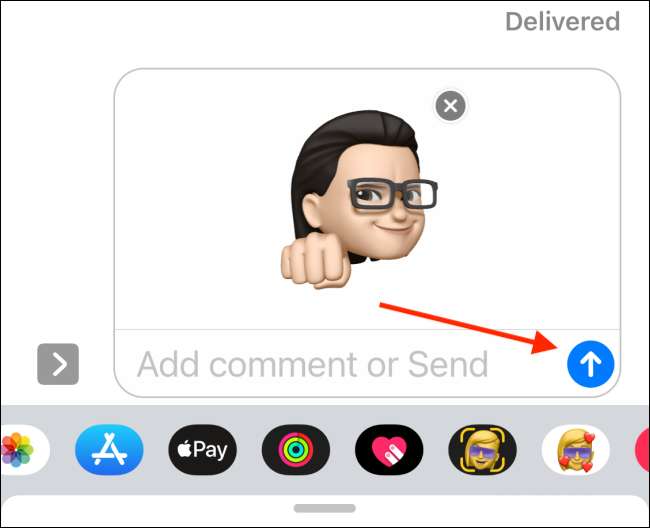
Der Aufkleber wird an das Imessage-Gespräch geschickt.
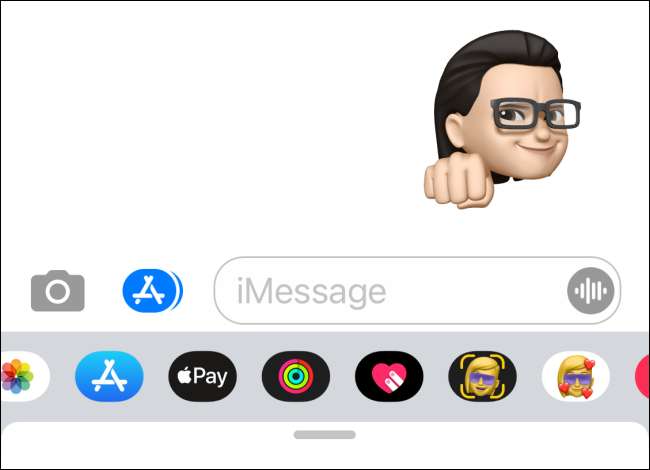
So senden Sie MEMOJI-Aufkleber in APPS von Drittanbietern
Da MEMOJI-Aufkleber direkt in die Tastatur integriert sind, arbeiten sie mit vielen Drittnachrichten-Apps. WhatsApp. ist ein Paradebeispiel.
So senden Sie MEMOJI-Aufkleber mit WhatsApp, öffnen Sie ein "WhatsApp" -Kringation und wechseln Sie in das Emoji-Tastatur. indem Sie auf die Schaltfläche "Emoji" auf der linken Seite der Leertaste tippen.
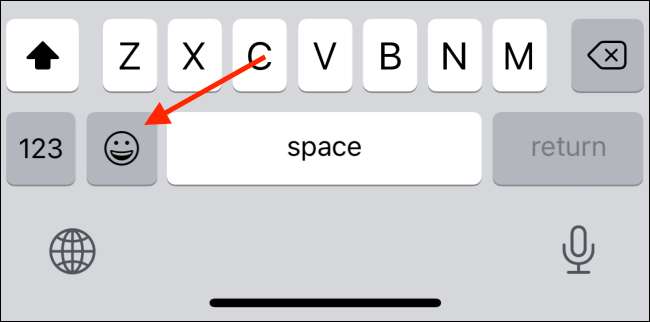
Hier sehen Sie zu Beginn des Abschnitts "Häufig verwendeter" ein Gitter von Memoji-Aufklebern. Wenn Sie sie nicht sehen, streichen Sie in der Tastaturansicht, um auf den häufig verwendeten Abschnitt zuzugreifen.
Wenn Sie jetzt Memoji-Aufkleber zuvor verwendet haben, finden Sie hier einige Ihrer kürzlich verwendeten Aufkleber. Um alle Aufkleber zu sehen, tippen Sie auf die Schaltfläche "Menü", die wie ein "..." aussieht.
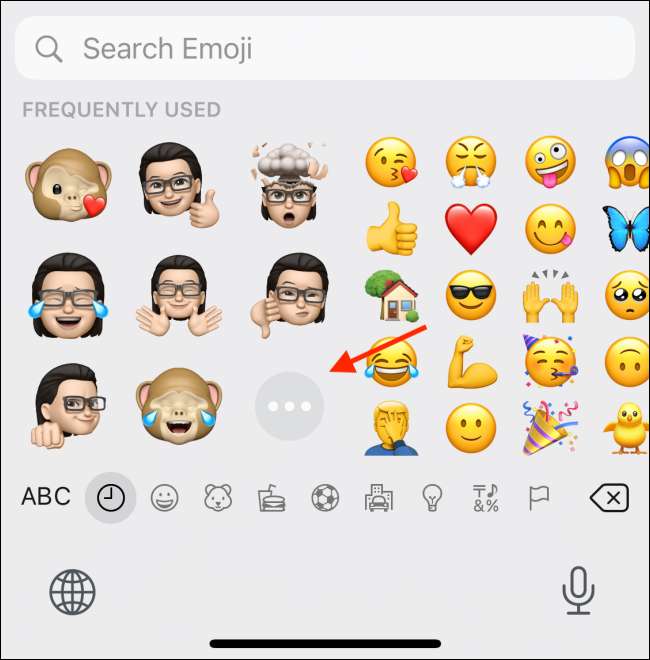
Wählen Sie hier einen Memoji-Zeichen aus und streichen Sie auf, um alle verfügbaren Aufkleber anzuzeigen.
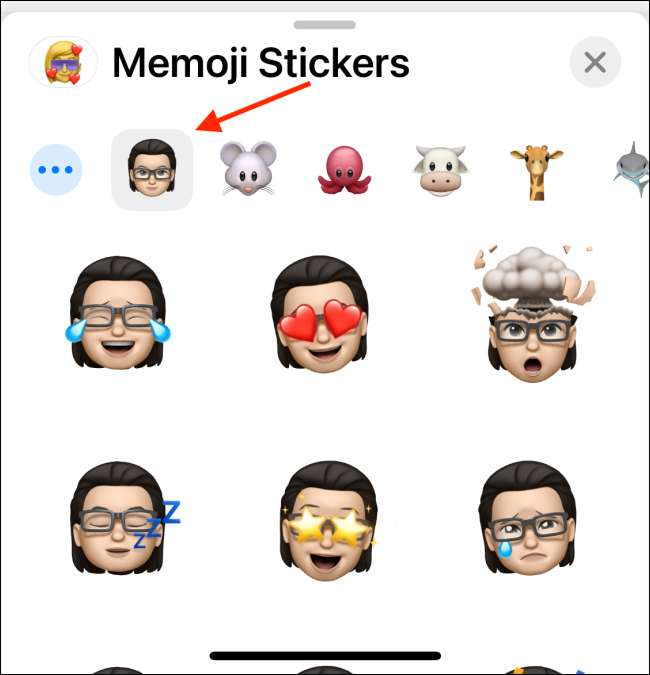
Tippen Sie auf den Aufkleber, den Sie senden möchten.
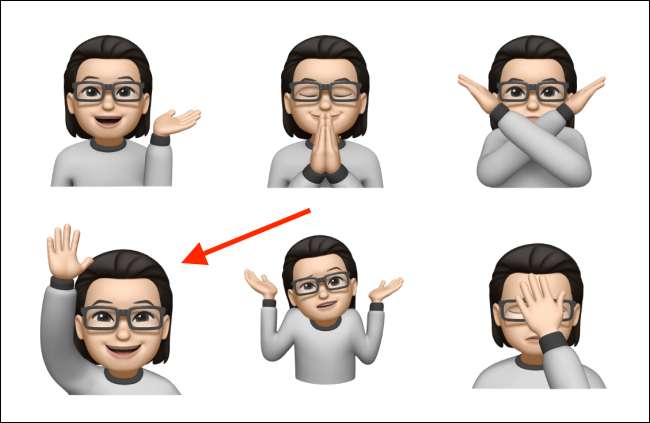
WhatsApp bereitet den Aufkleber vor. In einer Sekunde wird es direkt im Gespräch angezeigt.
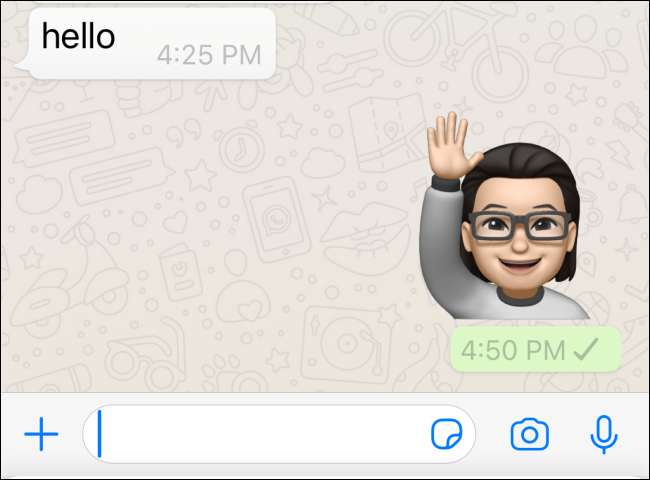
Sobald Sie Ihren Memoji-Charakter erstellt haben, versuchen Sie es Erstellen Sie Ihr eigenes WhatsApp-Aufkleber-Pack sowie!
VERBUNDEN: So erstellen Sie Ihr eigenes Aufkleber-Pack für WhatsApp auf dem iPhone und Android







